
คุณอาจใส่รหัสผ่าน Wi-Fi ผิด แต่แล็ปท็อปของคุณอาจจำรหัสนี้ได้หากคุณเคยเชื่อมต่อในอดีต หากไม่เป็นเช่นนั้นคุณสามารถคว้ารหัสผ่านจากเราเตอร์ของคุณเองหรือรีเซ็ตข้อความรหัสผ่าน Wi-Fi แล้วตั้งรหัสใหม่ได้
เทคนิคเหล่านี้ช่วยให้คุณสามารถกู้คืนข้อความรหัสผ่านไปยังเครือข่ายใด ๆ ที่แล็ปท็อปของคุณสามารถเชื่อมต่อได้ จากนั้นคุณสามารถเข้าสู่ระบบเครือข่ายเหล่านั้นได้อย่างง่ายดายจากอุปกรณ์อื่น ๆ หรือแบ่งปันรหัสผ่านกับเพื่อนของคุณ ในกรณีที่แล็ปท็อปของคุณไม่ได้เชื่อมต่อหรือคุณไม่มีเราจะแสดงวิธีค้นหาหรือรีเซ็ตรหัสผ่านในอินเทอร์เฟซผู้ดูแลระบบของเราเตอร์ของคุณ
กู้คืนรหัสผ่านจากแล็ปท็อป
หากคุณเคยเชื่อมต่อกับเครือข่ายในอดีตวิธีที่ง่ายที่สุดในการทำเช่นนี้คือคว้ารหัสผ่านจากคอมพิวเตอร์ที่เชื่อมต่ออยู่ ทั้งพีซี Windows และ Mac ทำให้ง่ายต่อการดูข้อความรหัสผ่าน Wi-Fi ที่คุณบันทึกไว้ คุณไม่สามารถค้นหาข้อความรหัสผ่าน Wi-Fi ที่บันทึกไว้ในอุปกรณ์อื่น ๆ ได้อย่างง่ายดาย การทำเช่นนี้บน Android ต้องการการเข้าถึงระดับราก และการทำเช่นนี้บน iPhone หรือ iPad จำเป็นต้องมีการเจลเบรค อย่างไรก็ตามหากคุณใช้การซิงค์พวงกุญแจ iCloud รหัสผ่าน Wi-Fi จากอุปกรณ์ iOS ของคุณอาจซิงค์กับ Mac ซึ่งคุณสามารถเข้าถึงได้
ที่เกี่ยวข้อง: วิธีดูรหัสผ่านเครือข่ายไร้สายที่ลืมใน Windows
ถึง ดูรหัสผ่าน Wifi ที่บันทึกไว้บน Windows เปิดรายการเครือข่ายไร้สายในแผงควบคุม - คุณสามารถทำได้อย่างรวดเร็วโดยกด Windows Key + R พิมพ์ ncpa.cpl ลงในช่องแล้วกด Enter คลิกขวาที่เครือข่าย Wi-Fi ที่บันทึกไว้เลือกสถานะแล้วคลิกปุ่ม“ คุณสมบัติไร้สาย” คลิกไปที่แท็บความปลอดภัยแล้วเลือกช่อง "แสดงอักขระ" เพื่อดูรหัสผ่าน Wi-Fi ที่บันทึกไว้ คุณต้องมีสิทธิ์การเข้าถึงของผู้ดูแลระบบคอมพิวเตอร์เพื่อดูข้อมูลนี้

โปรดทราบว่าจะใช้ได้เฉพาะในกรณีที่แล็ปท็อป Windows ของคุณเชื่อมต่อกับเครือข่าย Wi-Fi ที่เป็นปัญหา และจะต้องมีการเชื่อมต่ออย่างแข็งขันไม่ใช่แค่มีเครือข่ายอยู่ในรายการการเชื่อมต่อที่ผ่านมา หากไม่ได้เชื่อมต่อแล็ปท็อปคุณจะไม่เห็นปุ่ม“ คุณสมบัติไร้สาย” เลยในหน้าต่าง“ สถานะ Wi-Fi”
ที่เกี่ยวข้อง: วิธีการกู้คืนรหัสผ่าน Wi-Fi ที่ลืมใน OS X
ถึง กู้คืนรหัสผ่าน Wifi ที่บันทึกไว้บนเครื่อง Mac เปิดแอป“ การเข้าถึงพวงกุญแจ” กด Command + Space พิมพ์“ การเข้าถึงพวงกุญแจ” จากนั้นกด Enter เลือกหมวดหมู่ "รหัสผ่าน" และมองหาชื่อเครือข่าย Wi-Fi ปรากฏเป็น“ รหัสผ่านเครือข่าย AirPort” คุณสามารถคลิกขวาที่ชื่อเครือข่ายจากนั้นเลือกตัวเลือก“ คัดลอกรหัสผ่านไปยังคลิปบอร์ด” หรือคุณสามารถคลิกขวาที่ชื่อเลือก“ รับข้อมูล” จากนั้นเลือกช่อง“ แสดงรหัสผ่าน” คุณจะต้องป้อนชื่อผู้ใช้และรหัสผ่านของ Mac เพื่อดูข้อมูลนี้และจะใช้ได้ก็ต่อเมื่อบัญชีของคุณเป็นบัญชีผู้ดูแลระบบ
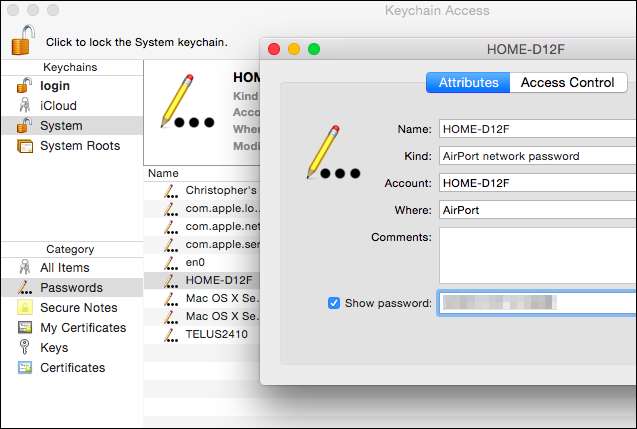
ไม่เหมือนใน Windows คุณไม่จำเป็นต้องเชื่อมต่อกับเครือข่าย Wi-Fi เพื่อดูรหัสผ่านบน Mac ของคุณ คุณสามารถตรวจสอบรหัสผ่านสำหรับเครือข่าย Wi-Fi ที่คุณเคยเชื่อมต่อก่อนหน้านี้
ค้นหารหัสผ่านบนเราเตอร์ของคุณ
คุณอาจดูข้อความรหัสผ่าน Wi-Fi บนเราเตอร์ของคุณได้เช่นกัน สมมติว่าคุณไม่สามารถเชื่อมต่อกับ Wi-Fi ของเราเตอร์ได้คุณสามารถเชื่อมต่อแล็ปท็อปกับเราเตอร์โดยตรงผ่านสายอีเทอร์เน็ตแบบมีสายได้ตลอดเวลา หรือหากคุณมีเดสก์ท็อปพีซีที่เชื่อมต่อกับเราเตอร์ผ่านสายอีเธอร์เน็ตอยู่แล้วก็ทำได้
ค้นหาที่อยู่ IP ของเราเตอร์ของคุณและลงชื่อเข้าใช้เว็บอินเทอร์เฟซ . หากคุณเป็นเหมือนคนส่วนใหญ่คุณจะไม่เปลี่ยนข้อมูลรับรองการลงชื่อเข้าใช้จากค่าเริ่มต้น คุณสามารถค้นหาชื่อผู้ใช้และรหัสผ่านเริ่มต้นสำหรับเราเตอร์ของคุณได้ในคู่มือหรือด้วยการค้นหาเว็บอย่างรวดเร็ว
ที่เกี่ยวข้อง: 10 ตัวเลือกที่มีประโยชน์คุณสามารถกำหนดค่าได้ในอินเทอร์เฟซเว็บของเราเตอร์ของคุณ
นอกจากนี้เราเตอร์สมัยใหม่จำนวนมากโดยเฉพาะอย่างยิ่ง เราเตอร์ที่จัดหาโดยผู้ให้บริการอินเทอร์เน็ตของคุณ - ขณะนี้มาพร้อมกับข้อความรหัสผ่านแบบสุ่มเฉพาะสำหรับอุปกรณ์ของคุณ มองหาข้อความรหัสผ่าน Wi-Fi ที่พิมพ์บนสติกเกอร์ที่เราเตอร์ของคุณ แน่นอนว่าจะใช้ได้เฉพาะเมื่อคุณไม่ได้เปลี่ยนจากรหัสผ่านเริ่มต้น
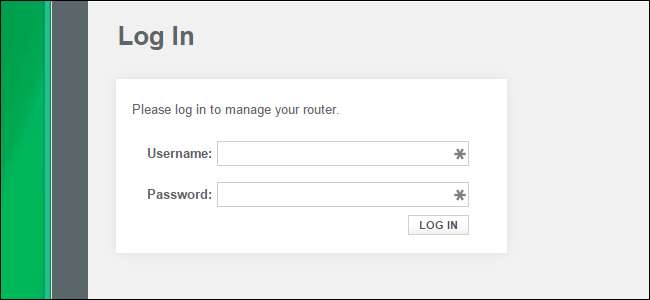
ในอินเทอร์เฟซเว็บของเราเตอร์ให้ไปที่การตั้งค่า Wi-Fi และมองหารหัสผ่าน Wi-Fi หากเราเตอร์ของคุณให้ตัวเลือกในการดูรหัสผ่านแสดงว่าคุณมีสิ่งที่ต้องการแล้ว มิฉะนั้นคุณสามารถเปลี่ยนรหัสผ่านแล้วเชื่อมต่อโดยใช้รหัสผ่านใหม่ และหากคุณเปลี่ยนรหัสผ่านคุณจะต้องอัปเดตในอุปกรณ์ทุกเครื่องที่เชื่อมต่อกับเครือข่ายไร้สายของคุณ
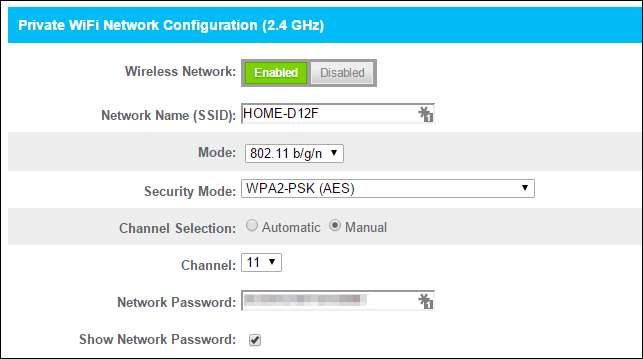
รีเซ็ตเราเตอร์ของคุณและรหัสผ่าน Wi-Fi
ที่เกี่ยวข้อง: วิธีเข้าถึงเราเตอร์ของคุณหากคุณลืมรหัสผ่าน
หากคุณไม่สามารถเข้าถึงเราเตอร์ได้บางทีคุณอาจจำรหัสผ่านการดูแลระบบไม่ได้คุณสามารถทำได้ รีเซ็ตเราเตอร์ของคุณเป็นการตั้งค่าเริ่มต้นจากโรงงาน . คุณเพียงแค่ต้องเข้าถึงเราเตอร์ทางกายภาพ การตั้งค่าที่กำหนดเองทั้งหมดของเราเตอร์ของคุณจะถูกล้างออกซึ่งหมายความว่าคุณจะต้องตั้งค่า Wi-Fi อีกครั้งพร้อมกับสิ่งอื่น ๆ ที่คุณกำหนดเอง แต่ข้อมูลรับรองการลงชื่อเข้าใช้จะถูกรีเซ็ตเป็นค่าเริ่มต้นด้วยดังนั้นอย่างน้อยคุณก็จะสามารถลงชื่อเข้าใช้ได้
โดยทั่วไปคุณทำได้โดยการหาปุ่ม "รีเซ็ต" ที่ใดที่หนึ่งบนเราเตอร์ซึ่งมักจะเป็นปุ่มขนาดรูเข็มและคุณอาจต้องใช้คลิปหนีบกระดาษที่ยืดตรงหรือวัตถุขนาดเล็กที่แคบคล้ายกันจึงจะกดได้ โดยปกติคุณต้องกดปุ่มลงประมาณสิบวินาที หลังจากนั้นเราเตอร์ของคุณจะรีสตาร์ทลบการตั้งค่าที่กำหนดเองทั้งหมดและกู้คืนค่าเริ่มต้น คุณสามารถตั้งค่าได้ตั้งแต่ต้นดังนั้นจึงไม่สำคัญว่าคุณจะไม่รู้ข้อความรหัสผ่าน Wi-Fi หรือสิ่งอื่นใดเกี่ยวกับเราเตอร์

ทำการค้นหาเว็บสำหรับคำแนะนำเฉพาะเราเตอร์หรือค้นหาคู่มือเราเตอร์ของคุณก่อนดำเนินการนี้ คุณจะพบคำแนะนำที่อธิบายวิธีรีเซ็ตเราเตอร์ของคุณอย่างชัดเจนและวิธีตั้งค่าตั้งแต่ต้นหลังจากนั้นพร้อมด้วยข้อมูลรับรองการลงชื่อเข้าใช้เริ่มต้นที่คุณจะต้องใช้ในอินเทอร์เฟซผู้ดูแลระบบของเราเตอร์
และอย่าลืมว่าหลังจากรีเซ็ตเราเตอร์และเลือกรหัสผ่าน Wi-Fi ใหม่คุณจะต้องอัปเดตรหัสผ่านนั้นในอุปกรณ์ทุกเครื่องที่เชื่อมต่อกับเครือข่ายไร้สายของคุณ
เครดิตรูปภาพ: William Hook บน Flickr







